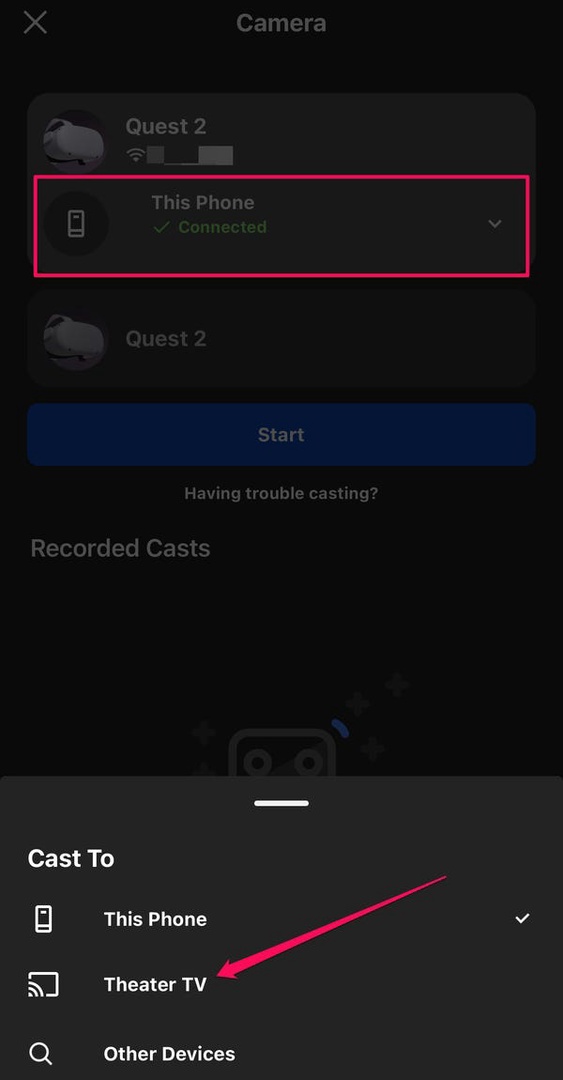Hvordan koble Oculus Quest 2 til en TV
Oculus Quest 2 (nå ganske enkelt kalt "Quest 2" av morselskapet Meta) er et virtual reality-headset.
Den er autonom, krever ikke tilkobling til en datamaskin eller eksterne overvåkingsenheter. Dette gjør det til et hendig hodesett for VR-spilling og annen underholdning. Den eneste ulempen? Bare én person kan spille om gangen. For å gjøre VR-opplevelsen mer inkluderende, kan det spilleren ser i hodesettet streames til TV-en. Selvfølgelig ville det ikke være ekte 3D, men det ville tillate alle andre å være tilskuere av hva som skjer.
Hvordan overføre bildet fra Quest 2-headsettet til TV-en
Du kan sende et bilde fra hodetelefonene til en TV som støtter casting (for eksempel en smart-TV eller en TV med Chromecast-enhet).
1. 1. Slå på TV-en og Quest 2-hodetelefonene.
2. Sørg for at begge enhetene er på samme WiFi-nettverk.
3. Trykk på Oculus-knappen på høyre kontroller for å få frem hovedmenyen under appvinduet.
4. Trykk på Del-knappen nederst i høyre hjørne.
5. I Del-vinduet klikker du på Del.
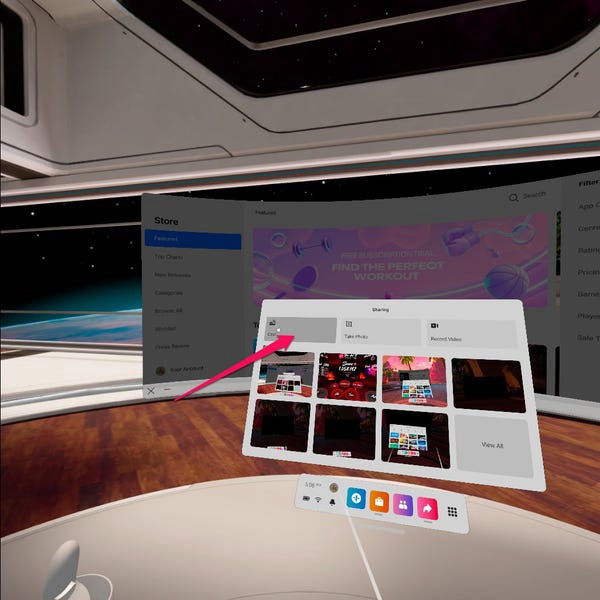
Bruk Del-knappen på hovedmenyen for å overføre videoen fra headsettet.
6. I popup-vinduet Cast From This Headset finner du TV-en eller en annen avspillingsenhet og trykker på den.
7. Klikk på Neste-knappen.
Videoen fra hodetelefonene skal nå strømme til TV-en.
Slik streamer du Quest 2 til TV fra appen
Du kan også begynne å strømme fra Oculus-appen på telefonen. Du må først installere Oculus-appen fra App Store eller Google Play og konfigurere den ved å logge på Meta-kontoen din (Oculus/Facebook).
1. Slå på TV-en og Quest 2.
2. Sørg for at begge enhetene er på samme WiFi-nettverk.
3. Start Oculus-appen på telefonen.
4. Trykk på cast-ikonet øverst til høyre.
5. Trykk på pilen til høyre for denne telefonen. I «Cast til»-popup-vinduet nederst på skjermen trykker du på TV-en i listen eller trykker på Andre enheter hvis de ikke vises først, og deretter trykker du på .
Casting-knappen er øverst til høyre i appen.
6. Trykk på startknappen.
Nå må du gå gjennom casting-prosessen.